ゲームバーのショートカット Win+G が機能しない問題のトラブルシューティング

Windows で Win+G ショートカットが機能しないのは困りものですか? 簡単な再起動から高度な解決策まで、ゲーム バーの問題に関する実証済みのトラブルシューティング手順を見つけて、ゲーム ツールバーを簡単に復元しましょう。
Windowsエクスプローラーを開くと、「Microsoft Visual C ++ランタイムライブラリ」エラーと呼ばれるランタイムエラーがランダムに発生します。これまでのところ、一部のWindows10ユーザーと少数のWindows8ユーザーがこのエラーを報告しています。
Microsoft Visual C ++ランタイムライブラリエラーが発生する可能性があります。
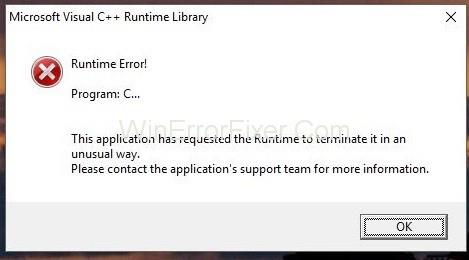
コンテンツ
Windows10でMicrosoftVisual C ++ランタイムライブラリエラーを修正する方法
解決策1:ディスプレイドライバーを更新する
ステップ1:「Windows + X」を押すと、 「デバイスマネージャー」を選択するオプションのリストが開きます。
ステップ2:その中で、 「ディスプレイアダプタ」を見つけて右クリックします。
ステップ3:オプションから、「ドライバーの更新」を選択します。
ステップ4:その後、[更新されたドライバーを自動的に検索する]を選択し、[デバイスに最適なドライバーが既にインストールされている]と表示されたら、 [ Windows Updateで更新されたドライバーを検索する]オプションを選択し、[更新を確認する]をクリックします。 。
手順5:更新プログラムで新しいドライバーが取得された場合はインストールし、そうでない場合は次の解決策に進みます。
解決策2:ディスプレイドライバーのロールバック/再インストール
ランタイムは多くのアプリケーションで必要であり、Windowsもランタイムに大きく依存しているため、1つまたは2つのアプリケーションでのみエラーが発生する場合は、非互換性の問題です。その場合は、以前のバージョンのDisplay Adapterを入手し、以前のバージョンが利用できない場合は、昨年の古いバージョンを再インストールしてテストしてください。そのために:
ステップ1:「Windows + X」を押して、メニューから「デバイスマネージャ」を選択します。
ステップ2:その中で、 「ディスプレイアダプタ」を右クリックして「ドライバ」タブを選択します。
ステップ3: [ロールバック]をクリックし、各ロールバック後にテストして、どのバージョンが自分に適しているかを確認します。
ステップ4:どのバージョンも機能しない場合は、製造元のサイトから「ディスプレイアダプタ」を再インストールし、アップデートが自動的にインストールされないようにすることもできます。
この方法が機能する場合は、Windowsがドライバーを自動的に更新しないことを確認する必要があります。
解決策3:Visual C ++ランタイムの再インストール
上記の2つの方法がうまくいかなかった場合は、V C ++ ランタイム ライブラリを再インストールしてみてください。そのために:
ステップ1:「Windows + R」を押して「実行ボックス」を開き、バーに「appwiz.cpl」と入力して「Enter」を押します。
手順2:指定されたリストで「MicrosoftVisualC ++」プログラムを検索します。
ステップ3:それを選択し、「アンインストール」をクリックします。
手順4: 信頼できるWebサイトからMicrosoft Visual C ++ランタイムの新しいコピーをダウンロードしてインストールします。
解決策4:Visual C ++ランタイムの修復
Visual C ++ランタイムを修復するには、以下の手順に従います。
ステップ1:「Windows + R」を押して「実行」ボックスを開き、「appwiz.cpl」と入力して「Enter」を押します。
手順2:リストを参照し、2010および2012を除くすべてのMicrosoft Visual C ++ランタイムをアンインストールします。
ステップ3:リストでMicrosoft Visual C ++ Runtime 2012を見つけ、それを選択した後、[アンインストール/修復]をクリックします。
ステップ4:その後、「修復」を選択してプロセスを終了させるオプションが表示されます。
ステップ5:最後に、PCを再起動して、エラーが解消されるかどうかを確認します。
解決策5:アプリケーションのアンインストール
特定のアプリケーションにより、Visual C ++がExplorerをクラッシュさせる可能性があります。それらをアンインストールすると、このエラーを解決できます。
ステップ1:「Windows + R」を押し、「実行ボックス」に「cpl」と入力して「Enter 」を押します。
手順2:次のアプリケーションをアンインストールするか、最近インストールしたアプリケーションを削除してみてください。
ステップ3: PCを再起動し、エラーが解決したかどうかを確認します。
これらのアプリケーションを後で再インストールして、状況が変化するかどうかを確認できます。
解決策6:クリーンブートの実行
クリーンブートを実行するには:
手順1:管理者アカウントを使用してコンピューターにログインします。
ステップ2:「Windows + R」を押して、 「実行ボックス」を開きます。
手順3: 「 msconfig 」と入力して「Enter」キーを押します。
手順4: [サービス]オプションをクリックし、[すべてのMicrosoftサービスを非表示にする]オプションのチェックを外します。
手順5: [すべて無効にする]オプションをクリックし、[ OK]をクリックします。
ステップ6:次に、[スタートアップ]タブをクリックし、[タスクマネージャーを開く]オプションをクリックします。
ステップ7:次に、タスクマネージャーの[スタートアップ]タブをクリックします。
ステップ8:リスト内で「有効」と書かれているアプリケーションをクリックして「無効」にします。
ステップ9:リスト内のすべてのアプリケーションで同じプロセスを実行してから、PCを再起動します。
ステップ10:これで、PCは「クリーンブート」状態になります。問題が解決するかどうかを確認します。
手順11:発生する場合は、そのエラーの原因となっているサードパーティのアプリを起動します。
手順12:同じ方法で一度に1つのサービスの有効化を開始し、Microsoft Visual C ++ランタイムライブラリエラーが再発したときに停止します。
手順13:そのアプリまたはサービスを再インストールして有効にします。エラーが再発した場合は、無効のままにします。
クリーンブートは、起動時にすべてのサードパーティアプリが読み込まれないようにするため、アプリケーションと「VisualC ++」ソフトウェア間の競合の可能性を排除します。
解決策7:IntelTrueキーのアンインストール
IntelのTrueKeyソフトウェアがOSに干渉し、この問題を引き起こす場合があります。したがって、PCからアンインストールします。
ステップ1:まず、「Windows + I」を押して「設定」を開きます。
ステップ2:次に、「アプリ」オプションをクリックします。
ステップ3:その後、リスト内の「IntelTrueKey」オプションを見つけてクリックします。
ステップ4:警告プロンプトで[アンインストール]と[はい]をクリックします。
手順5:アンインストールした後、Microsoft Visual C ++ランタイムライブラリの問題が解決されているかどうかを確認します。
解決策8:診断の実行
ステップ1:「Ctrl + Shift + Esc」を押し、 「プロセス」タブを選択して、現在のWindowsエクスプローラープロセスを終了します。
ステップ2:アプリケーションから「Windowsエクスプローラー(explorer.exe)」を見つけて右クリックし、「タスクの終了」をクリックします。
ステップ3:「Windows + R」を押し、「実行」ボックスに「MdSched」と入力して「OK」をクリックします。
ステップ4:「今すぐ再起動」を選択して問題を確認します。
手順5:ウィザードに従って、Microsoft Visual C ++ランタイムライブラリエラーを確認して解決します。
次を読む:
結論
とりわけ、Windows10でMicrosoftVisual C ++ランタイムライブラリエラーを解決するための修正について説明しました。どの方法でもうまくいかない場合は、Windowsを更新してみてください。
Windows で Win+G ショートカットが機能しないのは困りものですか? 簡単な再起動から高度な解決策まで、ゲーム バーの問題に関する実証済みのトラブルシューティング手順を見つけて、ゲーム ツールバーを簡単に復元しましょう。
Windows 11のネットワークブリッジエラーでお困りですか?この包括的なガイドでは、接続の問題を解決し、ネットワーク設定を最適化して、迅速にオンライン状態に戻るための実証済みのトラブルシューティング手順をご案内します。シームレスなブリッジ接続のための専門家のヒントもご覧ください。
Windows 11 で Android Studio エミュレータのエラーに悩まされていませんか?クラッシュ、ブラックスクリーン、HAXM のエラーといったよくある問題に対する実証済みの解決策をご紹介します。今すぐ開発環境をスムーズに稼働させましょう。
Windows 11のストレージセンスを活用して、不要なファイルを自動的に削除し、ストレージを管理し、PCをスムーズに動作させる方法をご紹介します。最適な結果を得るためのヒントを交えたステップバイステップガイドです。
Windows 11でDiscordのアップデートループやクラッシュに悩まされていませんか?実証済みのステップバイステップの解決策で、問題を迅速に解決し、シームレスなゲームチャットを取り戻しましょう。最新の2026パッチにアップデートされています。
マルチGPU構成のWindows 11で透明化の問題に悩まされていませんか?スムーズな映像を復元し、パフォーマンスを向上させ、ちらつきを解消する実証済みの解決策をご紹介します。ゲーマーとクリエイターのためのステップバイステップガイドです。
Windows 11でPowerShell ISEの非推奨エラーに悩まされていませんか?実証済みのステップバイステップの解決策で、スクリプト作成のパワーを回復しましょう。もうイライラする必要はありません。今すぐスムーズにコーディングに戻りましょう!
Windows 11のTaskbarXでアイコンが中央揃えにならないエラーでお困りですか?タスクバーのアイコンを簡単に再配置するためのステップバイステップの修正方法をご紹介します。最新の調整でシームレスな体験を実現します。
Windows 11 ノートパソコンのバッテリー残量が減らなくてお困りですか?この厄介な問題を解決し、バッテリー寿命を楽々と最適化する実証済みの解決策をご紹介します。ステップバイステップのガイド付き。
Windows 11でWebDAVドライブがマッピングされない問題でお困りですか?WebDAVドライブがマッピングされないエラーを迅速に解決し、ネットワークドライブへのシームレスなアクセスを回復するための、実証済みのステップバイステップの解決策をご紹介します。最適なパフォーマンスを実現するための最新のトラブルシューティングのヒントも掲載しています。
Windows 11 オーディオインターフェース ASIO ドライバーのエラーでお困りですか? シームレスなオーディオ制作を復元するための実証済みの解決策をご紹介します。ミュージシャンやプロデューサーのためのステップバイステップのソリューションです。
Windows 11でWallpaper Engineがクラッシュして困っていませんか?クラッシュを修復し、パフォーマンスを最適化し、滑らかなアニメーション壁紙を復元するための実証済みのトラブルシューティング手順をご紹介します。今すぐデスクトップを元の状態に戻しましょう!
Windows 11のFace IDカメラのIRエラーでお困りですか?実証済みのトラブルシューティング手順で、顔認識を復元し、スムーズなログインを実現しましょう。簡単な解決策と専門家のヒントも掲載しています。
Windows 11のタスクバーの余白やサイズに問題がありますか?余分なスペースをなくし、サイズ変更の問題を解決し、タスクバーをスムーズに操作できるようにする、実証済みの修正方法をご紹介します。すべてのユーザー向けのステップバイステップガイドです。
Windows 11のタッチパッドのパームリジェクションエラーでお困りですか?スムーズなスクロールと正確な操作を取り戻すための、実証済みのステップバイステップの解決策をご紹介します。もう誤入力に悩まされることはもうありません。今すぐノートパソコンを元の状態に戻しましょう!










